Print screen adalah salah satu fitur penting di laptop yang sangat berguna untuk mengambil gambar dari layar monitor. Namun, bagi sebagian orang, fitur ini mungkin terdengar asing dan sulit digunakan. Nah, untuk membantu Anda, admin akan memberikan panduan cara print screen di laptop dengan mudah dan cepat.
Cara Print Screen Menggunakan Tombol Keyboard
Langkah pertama yang harus Anda lakukan adalah menemukan tombol print screen di keyboard Anda. Biasanya, tombol ini terletak di sebelah kanan tombol F12 atau di sebelah kanan tombol F8 pada keyboard laptop. Setelah menemukannya, ikuti langkah-langkah berikut:
- Tekan tombol print screen pada keyboard.
- Buka aplikasi Paint atau aplikasi pengolahan gambar lainnya.
- Pada aplikasi pengolahan gambar, tekan tombol Ctrl+V atau klik kanan dan pilih “Paste” untuk memasukkan gambar yang telah Anda ambil dari layar.
- Setelah itu, simpan gambar tersebut dengan cara klik “File” dan pilih “Save As”.
Kelebihan Cara Print Screen Menggunakan Tombol Keyboard
Cara ini sangat mudah dan cepat dilakukan karena hanya memerlukan satu tombol pada keyboard untuk mengambil gambar layar.
Kekurangan Cara Print Screen Menggunakan Tombol Keyboard
Anda harus membuka aplikasi pengolahan gambar terlebih dahulu dan memasukkan gambar secara manual.
Cara Print Screen Menggunakan Aplikasi Pihak Ketiga
Selain menggunakan tombol print screen pada keyboard, Anda juga dapat menggunakan aplikasi pihak ketiga seperti Lightshot, Snipping Tool, atau Greenshot. Berikut langkah-langkahnya:
- Unduh dan instal aplikasi pihak ketiga yang Anda inginkan.
- Buka aplikasi tersebut dan ikuti petunjuk untuk mengambil gambar layar.
- Setelah mengambil gambar, simpan gambar tersebut dengan cara yang sama seperti langkah keempat pada cara sebelumnya.
Kelebihan Cara Print Screen Menggunakan Aplikasi Pihak Ketiga
Aplikasi pihak ketiga biasanya memiliki fitur yang lebih lengkap dan mudah digunakan.
Kekurangan Cara Print Screen Menggunakan Aplikasi Pihak Ketiga
Anda harus mengunduh dan menginstal aplikasi pihak ketiga terlebih dahulu, serta mempelajari cara menggunakannya.
FAQ
1. Apa itu print screen?
Print screen adalah fitur pada laptop yang memungkinkan pengguna untuk mengambil gambar dari layar monitor.
2. Apakah semua laptop memiliki tombol print screen?
Ya, hampir semua laptop memiliki tombol print screen, meskipun letaknya dapat berbeda-beda.
3. Apakah saya harus membuka aplikasi pengolahan gambar setiap kali menggunakan fitur print screen?
Tidak selalu. Anda dapat menggunakan aplikasi pihak ketiga seperti Lightshot atau Snipping Tool yang memungkinkan Anda untuk langsung mengedit dan menyimpan gambar tanpa harus membuka aplikasi pengolahan gambar terlebih dahulu.
4. Apakah saya bisa mengedit gambar setelah mengambilnya dengan fitur print screen?
Tentu saja. Setelah mengambil gambar dengan fitur print screen, Anda dapat mengedit gambar tersebut menggunakan aplikasi pengolahan gambar seperti Photoshop atau GIMP.
Kesimpulan
Cara print screen di laptop sangat mudah dilakukan, baik menggunakan tombol print screen pada keyboard maupun aplikasi pihak ketiga. Keduanya memiliki kelebihan dan kekurangan masing-masing, tergantung pada kebutuhan dan preferensi Anda. Namun, penting untuk diingat bahwa fitur print screen sangat berguna dalam berbagai keperluan, seperti membuat tutorial atau mengambil gambar dari layar komputer. Semoga panduan ini dapat membantu Anda dalam mengambil gambar layar dengan mudah dan cepat.







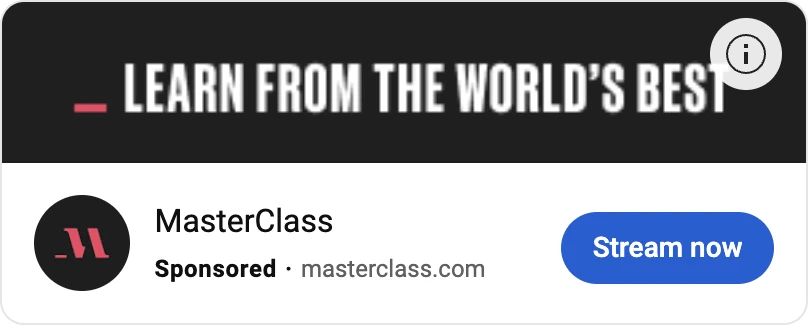
Leave a Comment